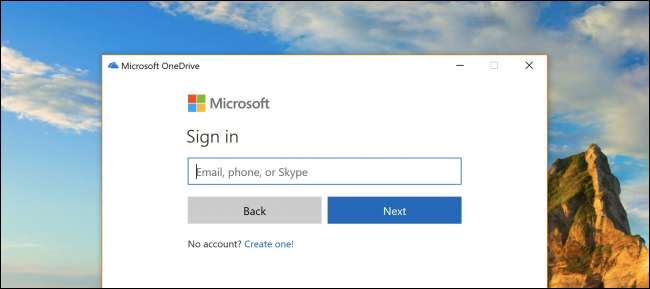
Windows 10 bilgisayarınızı her yeniden başlattığınızda, Microsoft OneDrive sizi oturum açmaya veya bir hesap oluşturmaya yönlendirir. Ama ya istemezsen? Ya sonsuza dek gitmesini istiyorsan? Microsoft size bu seçeneği sunmuyor, ancak tamamen devre dışı bırakmanın bir yolunu bulduk.
Bilgisayar bu kadar akıllıysa, her yeniden başlattığınızda iletişim kutusunu kapattıktan sonra mesajı alacağını düşünürdünüz. Ama hayır. Gerçekten, gerçekten, gerçekten OneDrive'a kaydolmanızı istiyorlar. Durdur!
İyilik için Microsoft OneDrive Kaydolma İstemini Devre Dışı Bırakma, Öldürme, Yok Etme ve Çıkma
Can sıkıcı iletişim kutusunun tamamen ortadan kalkmasını istiyorsanız, OneDrive'ı devre dışı bırakmanız gerekir ve bunu yapmanın birkaç yolu vardır.
En Basit Seçenek: OneDrive'ı Başlangıçtan Devre Dışı Bırakın
OneDrive'ın her seferinde Windows ile başlamasının nedeni, bilgisayarınızın yapılandırmasındaki başlangıç öğelerinde listelenmesidir. PC'nizi her yeniden başlattığınızda OneDrive'ın başlamasını devre dışı bırakmak için, Görev Çubuğuna sağ tıklayın ve "Görev Yöneticisi" seçeneğini seçin - veya kullanışlı CTRL + SHIFT + ESC klavye kısayolunu kullanın.
Görev Yöneticisi'nde, alttaki "Daha Fazla Ayrıntı" seçeneğini seçin ve ardından, rahatsız edici satır öğesini göreceğiniz Başlangıç sekmesine geçin. Devre Dışı Bırak düğmesiyle güçlü bir vuruş yapın ve işiniz bitti.
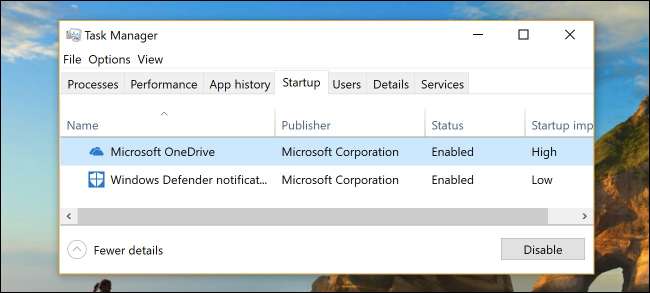
Bilgisayarınızı bir sonraki yeniden başlatışınızda, o sinir bozucu OneDrive oturum açma penceresi gitmiş olmalı.
OneDrive'ı Asla Kullanmayacak mısınız? Sadece Kaldırabilirsiniz
İLİŞKİLİ: Windows 10'da OneDrive Nasıl Devre Dışı Bırakılır ve Dosya Gezgini'nden Kaldırılır
Asla kullanmamayı planladığınız bir şeyi devre dışı bırakmak yerine, nükleer seçenek onu kaldırmaktır. Ayarlar'a gidin (Windows + I tuşlarına basın), "Uygulamalar" seçeneğini tıklayın, "Uygulamalar ve Özellikler" bölümünde Microsoft OneDrive'ı bulun ve ardından "Kaldır" düğmesini tıklayın.
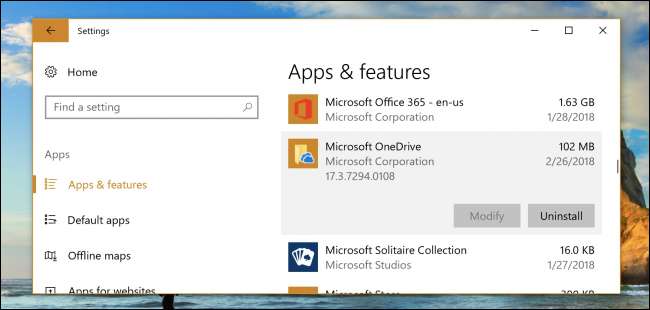
İLİŞKİLİ: Windows 10'da OneDrive Nasıl Devre Dışı Bırakılır ve Dosya Gezgini'nden Kaldırılır
Not: Windows'un Pro sürümünü kullanıyorsanız, bir grup politikası düzeltmesi kullanmanız gerekecektir. OneDrive'ı Dosya Gezgini kenar çubuğundan kaldırın , ancak Ev kullanıcıları için ve bunun başlangıçta ortaya çıkıp sizi rahatsız etmesini durdurmak istiyorsanız, kaldırma işleminin iyi olması gerekir.
Veya OneDrive Kullanabilirsiniz, Belki
Alternatif olarak, isterseniz aslında OneDrive'ı kullanabilirsiniz. Office 365 aboneliğiniz varsa, bir terabaytlık alana erişiminiz vardır ve oldukça iyi çalışır.







